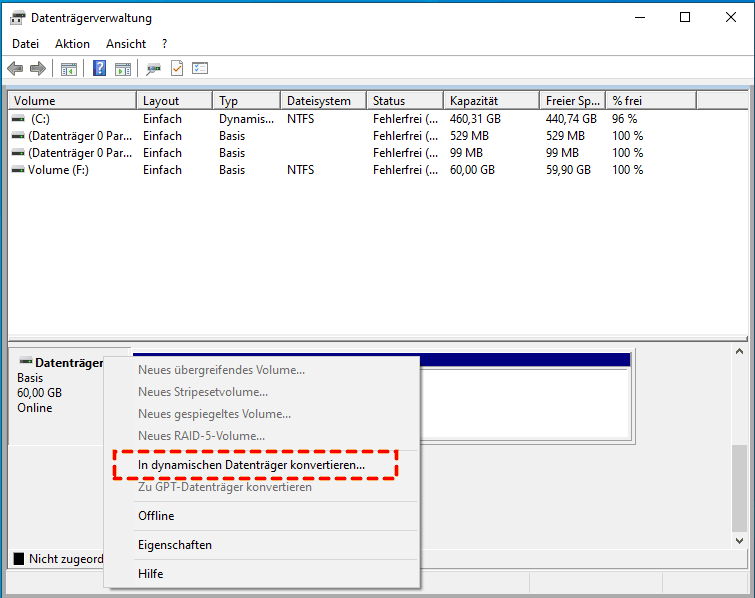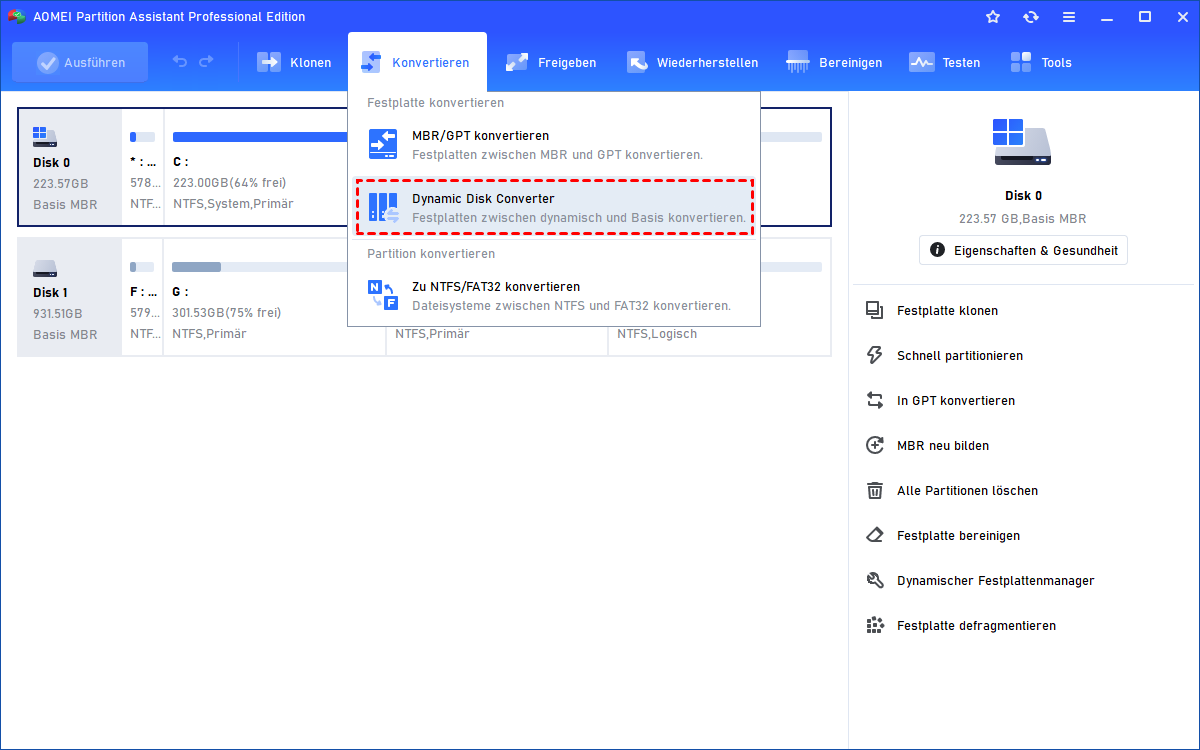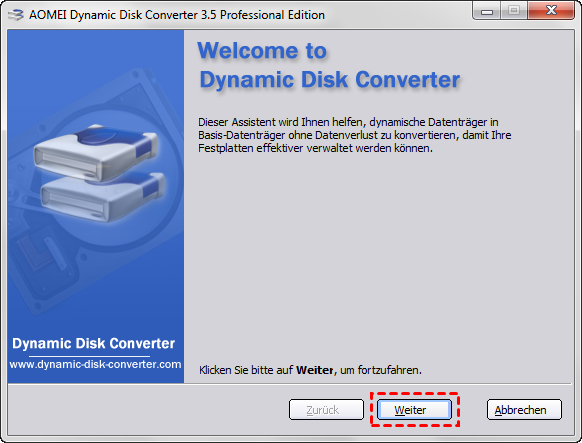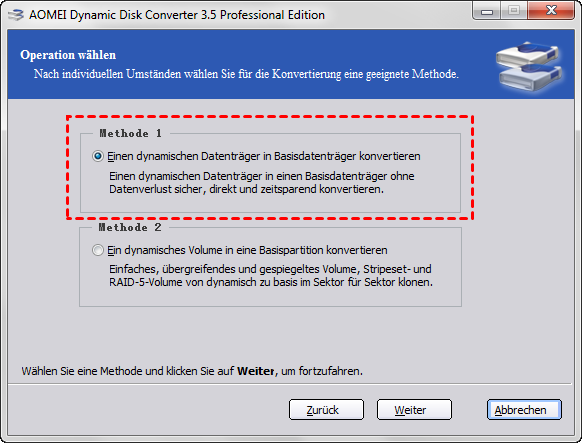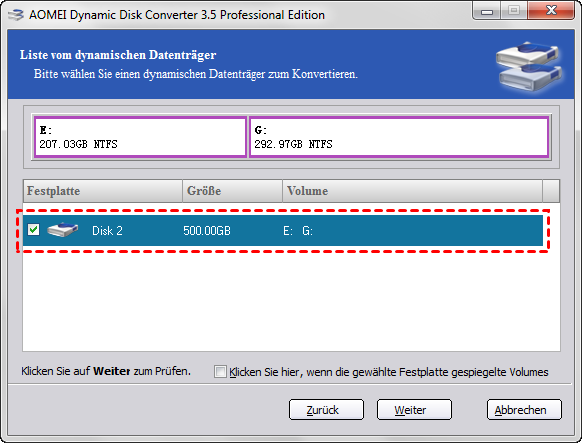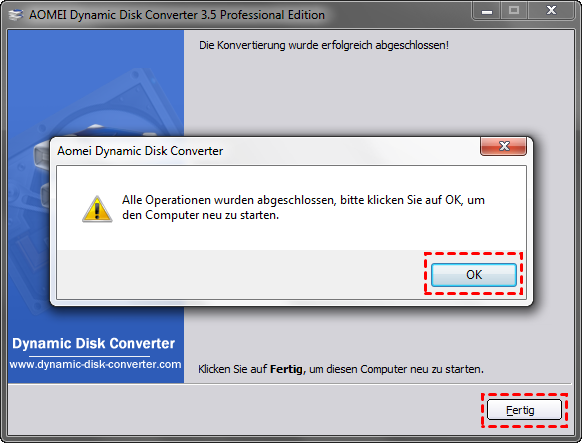Dynamischen Datenträger in Basisdatenträger kostenlos konvertieren in Windows PC
Manchmal müssen Sie in Windows 7, 8, 10 und 11 einen dynamischen Datenträger in einen Basisdatenträger kostenlos konvertieren. Hier zeigen wir Ihnen Schritt für Schritt, wie Sie dies ohne Datenverlust tun können.
Kurze Einführung in dynamische und grundlegende Festplatten
| Unterschiede | Dynamischer Datenträger | Basisdatenträger |
| Partitionsweg beschreiben | LDM oder VDS | Partitionstabelle (wie MBR und GPT) |
| Datenträger verlängern | Ja, es kann mit einem anderen dynamischen Datenträger erweitert werden |
Nein, die Kapazität des Basisdatenträger ist fest und die Partition kann nicht direkt erweitert werden |
| Volume |
Primäre Partitionen, erweiterte Partitionen und logische Partitionen |
Einfache Datenträger, übergreifende Datenträger, gestreifte Datenträger, gespiegelte Datenträger und RAID-5 Datenträger |
| Multi-Boot-Umgebung |
Nein, es wird kein Bootloader verwendet und es wird keine Multi-Boot-Umgebung unterstützt |
Ja, so kann der Basisdatenträger einfach das System in einem Computer wechseln |
| Gegenseitige Bekehrung |
Nein, ein dynamischer Datenträger mit aktivierten Volumes kann nicht direkt in der Datenträgerverwaltung in einen Basisdatenträger konvertiert werden |
Ja, der Basisdatenträger kann in der Datenträgerverwaltung in einem Dynamischen Datenträger konvertiert werden |
Die Basisfestplatte ist eine physische Festplatte, auf die MS-DOS und alle Windows-basierten Betriebssysteme zugreifen können. Sie kann bis zu 4 primäre Partitionen oder 3 primäre Partitionen und 1 erweiterte Partition mit mehreren logischen Partitionen enthalten.
Eine dynamische Festplatte ist eine Festplatte, die wie die primäre Partition auf einer grundlegenden Festplatte funktioniert. Sie kann jedoch Daten zwischen Festplatten oder zwischen Festplatten aufteilen oder teilen. Zum Beispiel kann eine dynamische Festplatte tatsächlich aus Speicherplatz bestehen, der auf 2 separaten Festplatten getrennt ist. Außerdem können dynamische Festplatten im Falle einer Festplattenbeschädigung Daten zwischen Festplatten oder zwischen Festplatten replizieren. Diese Funktion erfordert zwar mehr Festplatten, ist aber zuverlässiger.
Tipp: Weitere Informationen zur grundlegenden und zur dynamischen Festplatte finden Sie unter: Dynamischer Datenträger vs Basisdatenträger: Was ist der Unterschied und wie können sie ohne Datenverlust konvertiert werden?
Warum dynamische Festplatte in Basic umwandeln?
Inzwischen sollten Sie wissen, dass dynamische Festplatten und Basisfestplatten 2 verschiedene Arten von Festplatten sind. Im Vergleich zu grundlegenden Festplatten haben dynamische Festplatten jedoch einige Vorteile. Aber aus Gründen der Kompatibilität verwenden die meisten Benutzer immer noch grundlegende Festplatten. Normalerweise müssen wir in Windows-PCs dynamische Festplatten in einfache Festplatten umwandeln, und zwar in folgenden Situationen:
☞ Installation eines Dual-Systems. Windows kann nicht direkt auf einem dynamischen Volume installiert werden, es sei denn, es wurde von einer grundlegenden Festplatte konvertiert.
☞ Ein Benutzer konvertiert versehentlich eine grundlegende Festplatte in eine dynamische Festplatte und hofft, die dynamische Festplatte ohne Beschädigung der Daten in eine grundlegende Festplatte zurückzukonvertieren.
☞ Andere Inkompatibilitäten, z.B. dass dynamische Festplatten das FAT-Dateisystem nicht unterstützen.
Dynamischen Datenträger in Basisdatenträger kostenlos konvertieren (Datenverlust)
Wie wir alle wissen, kann die Datenträgerverwaltung Benutzern helfen, viele Festplattenprobleme zu lösen. Die Datenträgerverwaltung unterstützt jedoch nicht die Konvertierung von dynamischen Festplatten mit Volumes oder Partitionen in einer Basisfestplatte. Sie erlaubt nur die Konvertierung von Festplatten, die keine Volumes oder Partitionen enthalten. Das bedeutet, dass Sie alle Volumes auf der dynamischen Festplatte löschen müssen, bevor Sie die dynamische Festplatte in eine Basisfestplatte konvertieren können.
Schritt 1. Öffnen Sie die Datenträgerverwaltung, klicken Sie mit der rechten Maustaste auf jedes dynamische Volume und wählen Sie Volume löschen. Wiederholen Sie dies, bis alle Volumes gelöscht sind.
Schritt 2. Klicken Sie dann mit der rechten Maustaste auf die dynamische Festplatte und wählen Sie „In dynamischen Datenträger konvertieren…“.
Schritt 3. Danach wird die dynamische Festplatte in eine grundlegende Festplatte umgewandelt.
Windows 10 dynamischen Datenträger in Basisdatenträger umwandeln ohne Datenverlust (Empfehlung)
Die Datenträgerverwaltung ist möglicherweise nicht so gut, da alle Volumes gelöscht werden. Sie möchten also wissen, ob es eine Möglichkeit gibt, eine dynamische Festplatte in eine einfache Festplatte ohne Datenverlust zu konvertieren? Hier empfehle ich Ihnen dringend, AOMEI Partition Assistant Professional zu verwenden. Mit dem integrierten Konverter für dynamische Festplatten können Sie dynamische Festplatten in einfache Festplatten konvertieren, ohne Volumes oder Daten zu entfernen.
Darüber hinaus kann die Verwaltung von dynamischen Festplatten und dynamischen Volumes Ihnen helfen, dynamische Festplattenprobleme schnell und zeitnah zu lösen. Laden Sie bitte die Demo-Version herunter, um zu sehen, wie man dynamische zu grundlegenden Festplatten unter Windows 10 oder 11 konvertiert.
Schritt 1. Installieren und starten Sie AOMEI Partition Assistant Professional. Klicken Sie in der oberen Symbolleiste auf „Konvertieren“ und wählen Sie „Dynamic Disk Converter.“.
Schritt 2. Es startet AOMEI Dynamic Disk Converter. Klicken Sie auf „Weiter“.
Schritt 3. Hier werden 2 Methoden angeboten: „ Einen dynamischen Datenträger in Basis-Datenträger konvertieren“ und „Dynamisches Volume in Basis-Partition konvertieren“. Hier wählen wir Methode 1. Klicken Sie auf „Weiter“.
Schritt 4. Wählen Sie die dynamische Festplatte aus, die Sie in eine Basisfestplatte konvertieren möchten. Klicken Sie auf „Weiter“.
Schritt 5. Hier wird Ihnen angezeigt, dass die dynamische Festplatte nach dem Neustart in eine grundlegende Festplatte umgewandelt wird. Klicken Sie auf „OK“, um fortzufahren.
Warnung: Um sicherzustellen, dass der Übergang wirksam wird, wird der Computer neu gestartet. Machen Sie sich also keine Sorgen, wenn Ihr PC plötzlich herunterfährt. Falls Ihr Computer Windows 11/10/8/7 nicht erfolgreich lädt, können Sie ein bootfähiges Medium auf einem anderen bootfähigen Computer erstellen und einen USB-Stick oder eine CD/DVD verwenden, um den anderen nicht bootfähigen Computer zu starten.
Fazit
Jetzt wissen Sie, wie man einen dynamischen Datenträger in Basisdatenträger kostenlos konvertieren und wie man ohne Datenverlust einen dynamischen Datenträger in Basisdatenträger konvertieren kann. Es gibt2 Möglichkeiten, wählen Sie je nach Bedarf eine aus.
Übrigens, wenn Sie eine dynamische Festplatte ohne Datenverlust in eine grundlegende Festplatte auf einem Windows-Server konvertieren möchten, wechseln Sie bitte zu AOMEI Partition Assistant Server.